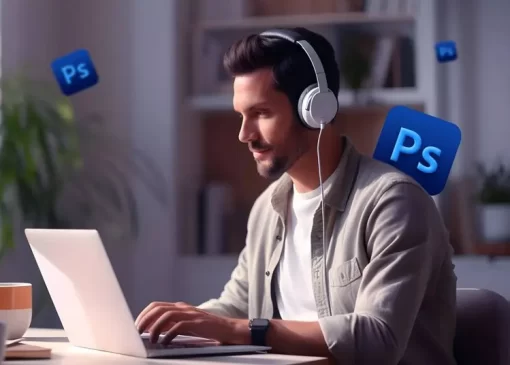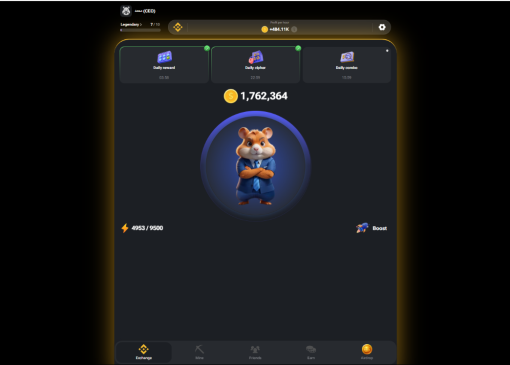نحوه رفع خطای 400 سرور یوتیوب
Contents
برخی از خطاهای یوتیوب وجود دارد که ظاهراً از هیچ جا ظاهر می شوند. برای برخی از کاربران، یوتیوب به هیچ وجه کار نمی کند و از بارگذاری هیچ ویدیویی خودداری می کند. اخیراً نیز گزارش هایی مبنی بر لود نشدن نظرات یوتیوب برای برخی از کاربران منتشر شده است. و اکنون، ما می شنویم که مردم با خطای سرور 400 در برنامه YouTube روبرو هستند. حال، چرا این خطای شبکه رخ می دهد و چگونه آن را برطرف کنیم؟ خوب، ما یک آموزش در مورد نحوه رفع خطای 400 سرور یوتیوب ارائه کرده ایم.
در این مقاله لرن دیلی به شما خواهیم گفت:
یوتیوب یک حالت محدود داخلی دارد که ویدیوهای بزرگسالان را فیلتر می کند و هنگام تلاش برای دسترسی به آن از طریق پیوند، خطای 400 را نشان میدهد. غیرفعال کردن آن ممکن است مشکل را برای شما حل کند. در اینجا نحوه انجام این کار آمده است:
1. برنامه YouTube را باز کنید و روی نماد نمایه خود در گوشه سمت راست بالا ضربه بزنید.
2. بعد، به تنظیمات -> عمومی بروید.
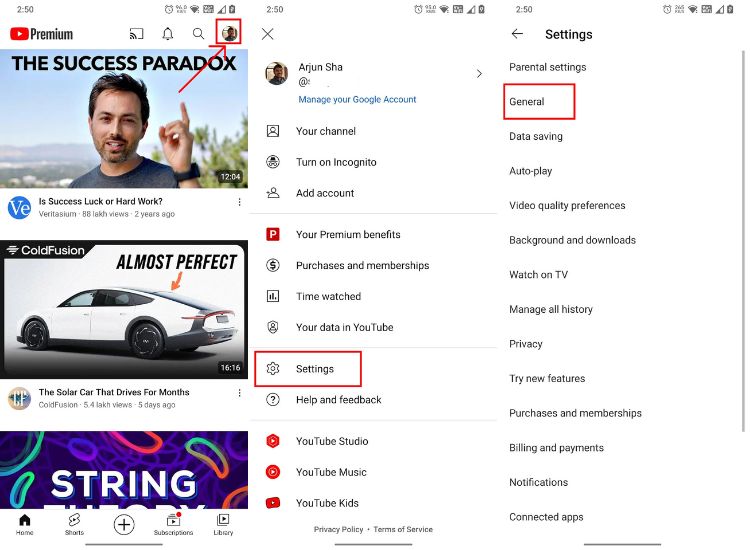
3. در مرحله بعد، به پایین اسکرول کنید و کلید «حالت محدود» را غیرفعال کنید .
4. اکنون برنامه YouTube را ببندید و آن را مجددا راه اندازی کنید. این احتمالاً خطای سرور 400 در برنامه YouTube را برطرف میکند.
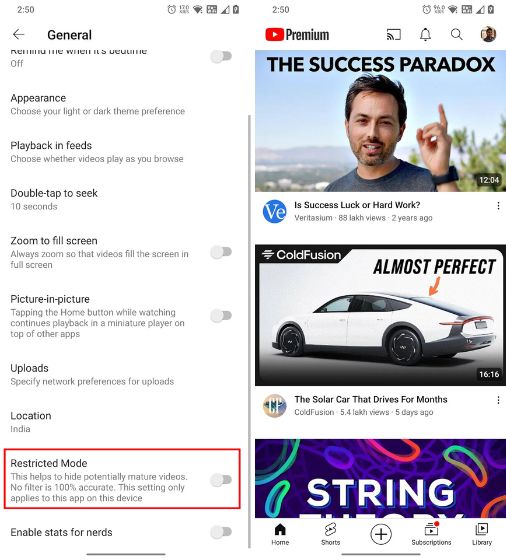
2. تاریخ و زمان را در تلفن خود به روز کنید
زمان و تاریخ نادرست ممکن است باعث خطای سرور 400 در برنامه YouTube شود. بنابراین تاریخ و زمان گوشی هوشمند خود را با توجه به منطقه زمانی خود به روز کنید تا مشکل برطرف شود. در اینجا نحوه انجام آن آمده است.
1. در اندروید، برنامه تنظیمات را باز کنید و به « تنظیمات سیستم » بروید.
2. در اینجا، تاریخ و زمان را باز کنید.
3. اکنون، ” تنظیم زمان به طور خودکار ” و ” تنظیم منطقه زمانی به طور خودکار ” را فعال کنید. این از سرویس سیم کارت برای به روز رسانی منطقه زمانی، زمان و تاریخ استفاده میکند.
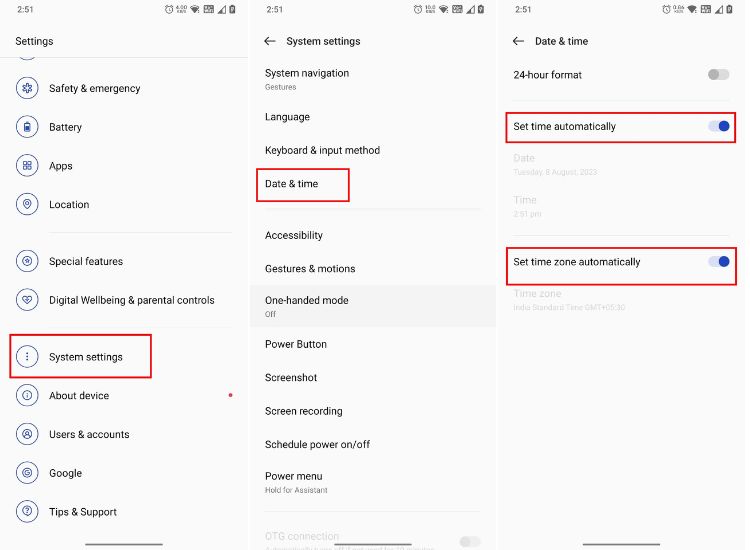
4. اگر دادههای همگام سازی اشتباه است، زمان و تاریخ را به صورت دستی تنظیم کنید.
5. اکنون برنامه یوتیوب را ببندید و دوباره راه اندازی کنید. این بار در یوتیوب با خطای سرور 400 مواجه نخواهید شد.
6. در مورد کاربران آیفون، باید به تنظیمات -> عمومی -> تاریخ و زمان بروید . در اینجا، کلید ” Set Automaticall y” را فعال کنید.
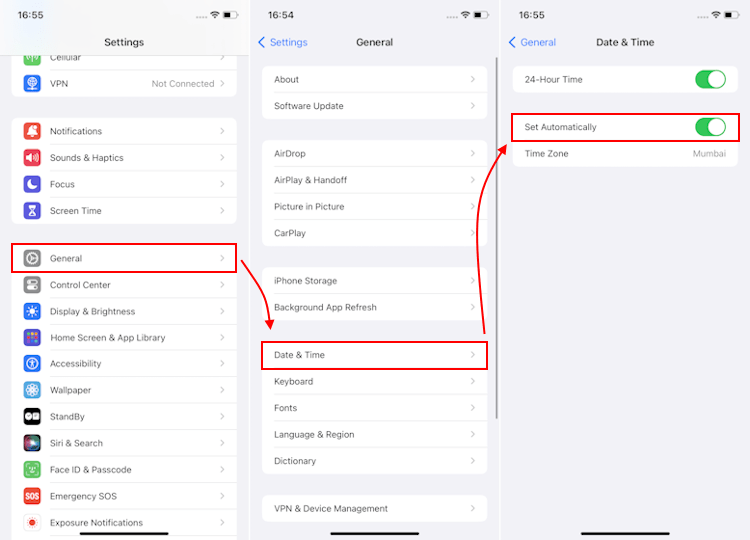
3. استفاده از داده را مجاز کنید
برخی از پوسته های اندروید مانند MIUI دارای کنترلهای بومی برای محدود کردن استفاده از داده برای برنامههای خاص هستند. اگر برای YouTube فعال باشد، ممکن است با خطای سرور 400 مواجه شوید. پس بیایید ادامه دهیم و آن را غیرفعال کنیم.
1. در MIUI، نماد برنامه YouTube را فشار داده و نگه دارید و « اطلاعات برنامه » را باز کنید.
2. پس از آن، به پایین پیمایش کنید و “ Restrict data usage ” را باز کنید.
3. حالا تیک کادر کنار «داده موبایل» را بردارید و روی «OK» ضربه بزنید.
4. در نهایت، برنامه YouTube را مجدداً راه اندازی کنید و بررسی کنید که آیا همچنان خطای 400 را دریافت میکنید.
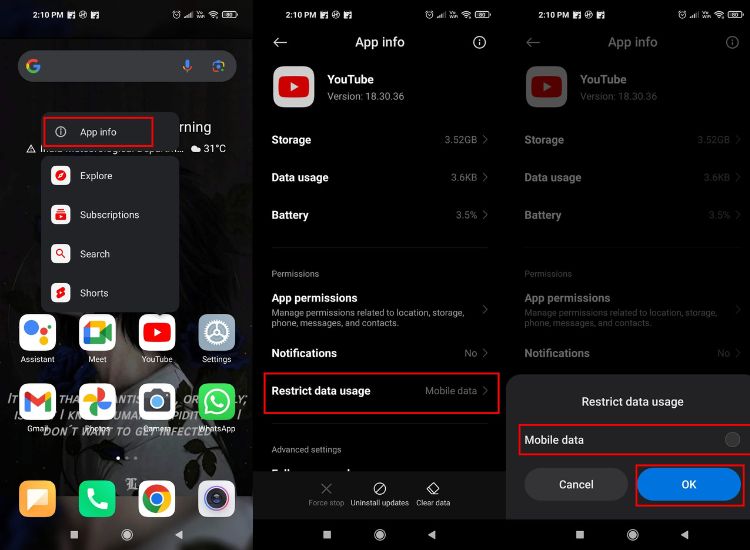
4. برنامه YouTube را به روز کنید
1. فروشگاه Play/IOS App Store را باز کنید و برنامه YouTube را جستجو کنید.
2. اکنون، اگر هر گونه به روز رسانی در انتظاری وجود داشته باشد، دکمه ” به روز رسانی ” را پیدا خواهید کرد . روی آن ضربه بزنید.
3. اجازه دهید برنامه را به روز کند و سپس برنامه YouTube را راه اندازی کنید . این بار باید بدون هیچ خطایی خوب کار کند.

5. داده ها و کش یوتیوب را پاک کنید
اگر خطای سرور 400 در برنامه YouTube ادامه داشت، وقت آن است که دادهها و حافظه پنهان آن را پاک کنید. به خاطر داشته باشید، با این کار تمام ویدیوهای YouTube دانلود شده شما در برنامه حذف می شود. در اینجا نحوه انجام آن آمده است.
1. برنامه YouTube را فشار داده و نگه دارید و « اطلاعات برنامه » را در Android باز کنید.
2. در اینجا روی “ Storage usage ” ضربه بزنید.
3. در اینجا، روی “ Clear data ” و “Clear Cache” ضربه بزنید.
4. اکنون برنامه YouTube را مجدداً راه اندازی کنید و خطای سرور 400 باید تا الان برطرف شده باشد.
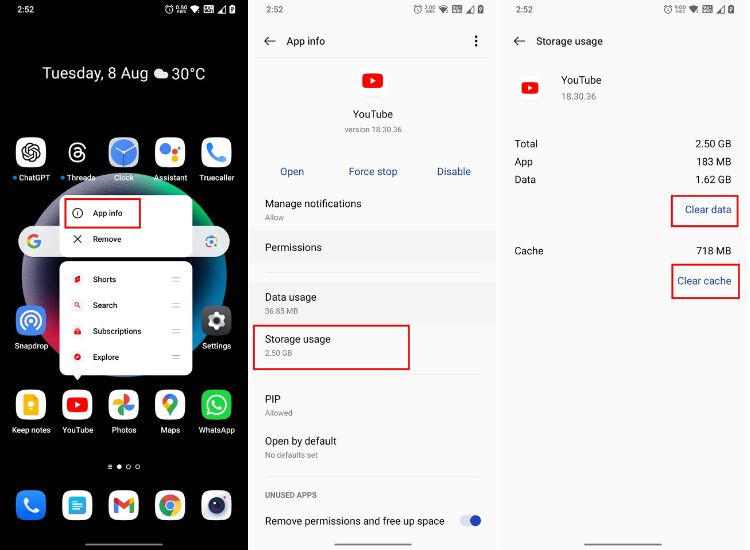
6. گوشی خود را ریستارت کنید
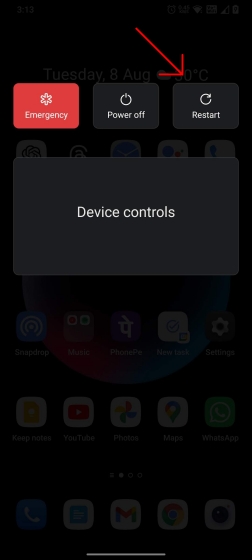
پس از انجام تمام روشها تا کنون، اگر همچنان با خطای سرور 400 در YouTube مواجه هستید، ادامه دهید و دستگاه اندروید یا iOS خود را راهاندازی مجدد کنید . این ممکن است خطای 400 در برنامه YouTube را برطرف کند. همچنین توصیه میکنیم از داده تلفن همراه استفاده کنید و بررسی کنید که آیا خطا در برنامه YouTube ادامه دارد یا خیر. اگر نه، برخی از مسدودکنندههای DNS که در روتر Wi-Fi شما پیکربندی شدهاند ممکن است باعث این مشکل شوند. باید روتر خود را بازنشانی کنید یا تنظیمات DNS را تغییر دهید.
Recent search terms:
- https://learndaily ir/how-to-fix-youtube-server-error-400/